有用户更新为windows11系统后,发现右键菜单中的刷新功能没有了,不知道怎么操作才能找回刷新,这时候我们通过快捷方式来打开注册表编辑器,然后找到4文件夹,接着新建5个DWORD(32位)值,分别修改这个五个值,修改后点击保存,就能在右键菜单中看到刷新选项啦。
windows11没有刷新了解决方法
1、右键点击开始菜单,点击上方的“运行”,输入“regedit”回车确定可以打开注册表
2、将“HKEY_LOCAL_MACHINESYSTEMCurrentControlSetControlFeatureManagementOverrides4”复制到上方路径中
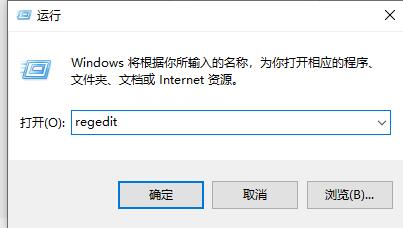
3、右键选中“4”文件夹,在其中新建一个“项”,并命名为“586118283”
4、在其中新建5个“DWORD(32位)值”,分别命名为“EnabledState”“EnabledStateOptions”“Variant”“VariantPayload”“VariantPayloadKind”
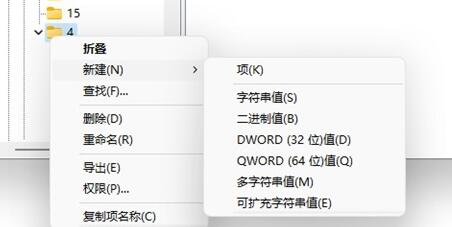
5、再将值更改为“0x00000001”“0x00000001”“0x00000000”“0x00000000”“0x00000000”
6、设置完成后就可以在右键菜单找到刷新了